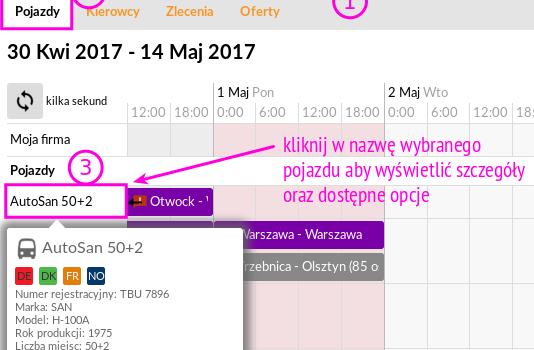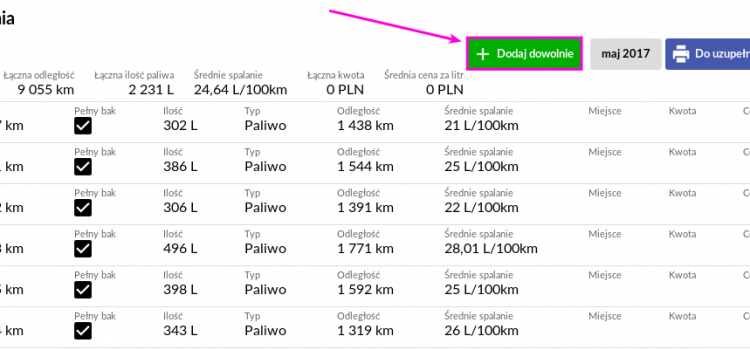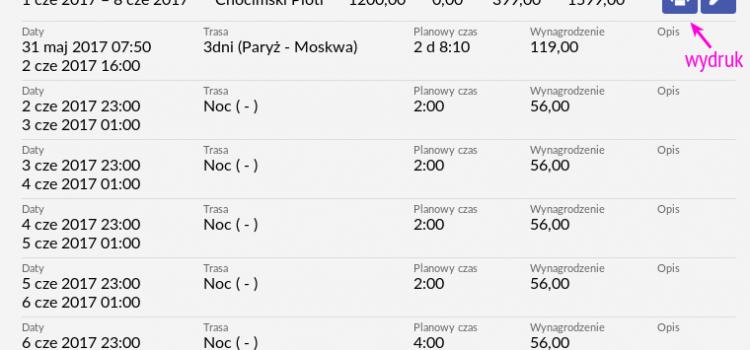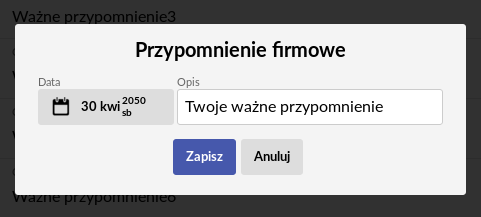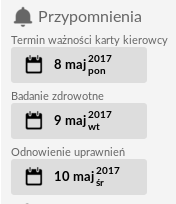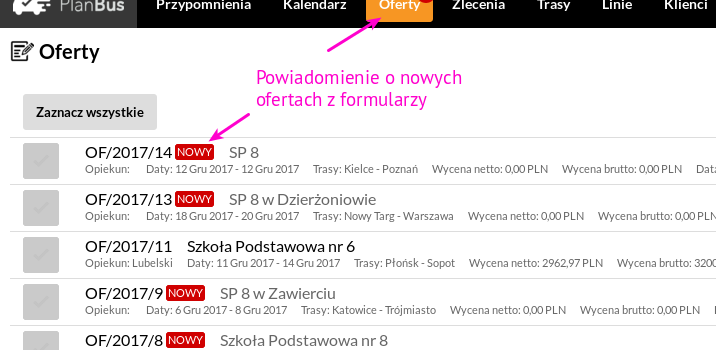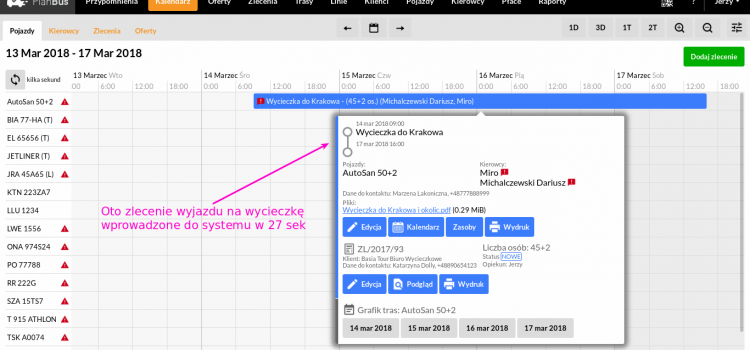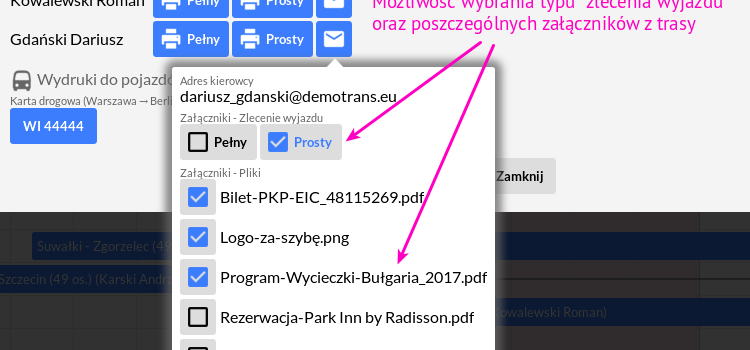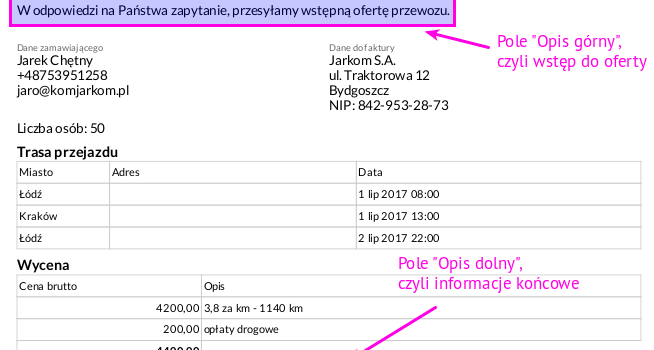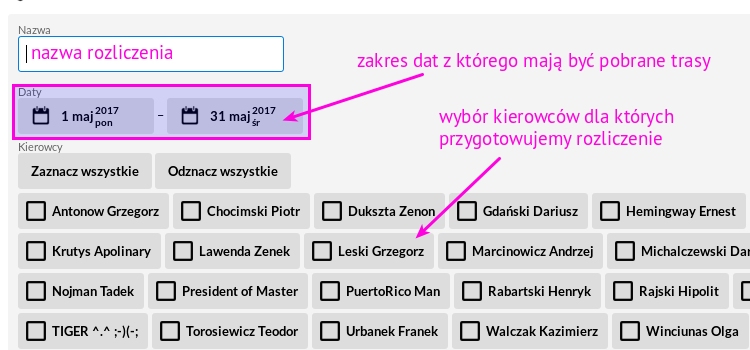Podgląd karty pojazdu oraz jego edycja dostępne są w dwóch miejscach 1) Kalendarz, zakładka Pojazdy W widoku Kalendarza należy wybrać w menu głównym „Kalendarz” (1), następnie w zakładce Pojazdy (2) należy kliknąć na nazwę wybranego pojazdu. Zostanie wyświetlony dymek ze
Podgląd i edycja Pojazdu